Se sei un amante della musica occasionale, potresti non essere così meticoloso quando scegli un formato audio. Non fai cose come ascoltare attentamente se la qualità audio è all'altezza degli standard o meno. Ascolti semplicemente musica, ma questo non si applica ai fanatici della musica. Spesso ascoltano formati diversi per determinare quale suona meglio e quale non è abbastanza buono. In questo modo, sapranno a quale formato si atterranno.
Forse questo è il tuo obiettivo in questo momento, determinare quale è meglio tra M4A e WAV e convertire M4A in WAV, o viceversa. Ad ogni modo, imparerai tutto questo dopo aver letto questo articolo. Cominciamo con una semplice domanda.
Testo: Parte 1. WAV suona meglio di M4A?Parte 2. Come posso convertire M4A in WAV in Windows Media Player?Parte 3. Come convertire M4A in WAV usando iTunes?Parte 4. Come posso convertire M4A in WAV su Mac?Parte 5. Come utilizzare Audacity per convertire M4A in WAV?
Parte 1. WAV suona meglio di M4A?
Nonostante siano entrambi i formati audio, ci sono molte differenze tra WAV e M4A, ma ci sono anche somiglianze, ed è oltre avere un suono migliore. Cominciamo scoprendo di più sul formato WAV:
WAV
WAV è l'abbreviazione di Waveform Audio File Format ed è un formato di file audio creato da Microsoft con l'aiuto di IBM. Viene utilizzato principalmente come contenitore per l'audio creato appositamente per PC Windows. Inoltre, è uno dei formati audio più vecchi esistenti.
A causa di queste caratteristiche, WAV è diventato rapidamente un punto fermo per i formati audio. Più in particolare, è il miglior formato per la registrazione in studio, ma ciò non significa che sia il miglior formato audio. Inoltre, a causa della sua popolarità, anche i lettori multimediali Apple si sono assicurati che WAV fosse supportato.
WAV è noto per la sua alta qualità audio, motivo per cui molte persone si chiedono se suona meglio della maggior parte dei formati. Tuttavia, ha una dimensione del file maggiore, il che è comprensibile poiché una qualità superiore significa una dimensione maggiore.
M4A
M4A è un altro formato audio, ma è stato sviluppato da Apple. Puoi pensarlo come la controparte di WAV. Se WAV proviene da Microsoft, M4A viene da Apple e M4A è solitamente protetto da DRM, rendendo più difficile convertire M4A in WAV e viceversa.
Quale suona meglio?
La differenza principale tra M4A e WAV è che M4A ha una dimensione di file inferiore ma ha una qualità audio inferiore. In altre parole, sebbene la differenza sia trascurabile, WAV suona meglio di M4A, ma occupa anche più spazio.
Parte 2. Come posso convertire M4A in WAV in Windows Media Player?
Tra i tanti formati supportati dal tuo computer, solo pochi possono competere con WAV in termini di qualità audio. Dopotutto, è un formato audio con uno dei suoni più nitidi che ci siano. Quindi, la stragrande maggioranza dei lettori multimediali supporta il formato WAV. Il problema è che la conversione non è una funzione comune ai lettori multimediali, quindi i convertitori sono fondamentali, ma non è il caso di Windows Media Player.
Windows Media Player è un lettore multimediale con lo scopo principale di riprodurre musica e video. Tuttavia, sorprendentemente, ha anche la capacità di convertire i file da un formato all'altro. Quindi, puoi convertire M4A in WAV, ma sarà piuttosto difficile.
Di seguito sono riportati i passaggi che devi seguire:
- Prepara un disco audio per la conversione.
- Inserisci il disco audio nel tuo computer Windows. Assicurati che Windows Media Player sia attualmente installato su quel computer.
- Trascina e rilascia il file M4A nella finestra di Windows Media Player.
Nota: Puoi anche fare clic su File, selezionare Apri e cercare dove si trovano i file M4A.
- Fare clic sulla freccia a sinistra del pulsante Rip nella barra dei menu di Windows Media Player.
- Fare clic sulla freccia ti mostrerà più opzioni. Seleziona WAV dall'elenco.
- Fare clic su Rip per avviare la conversione.
Con questi sei passaggi, puoi convertire qualsiasi formato. Tuttavia, ricorda che dovresti sempre avere un CD preparato. Quindi, assicurati di non commettere errori poiché avrai bisogno di un disco per estrarlo e non vuoi sprecare denaro acquistando CD ogni volta che sbagli il processo.
Parte 3. Come convertire M4A in WAV usando iTunes?
Puoi anche utilizzare iTunes sia su Windows che su Mac per convertire M4A in WAV. iTunes è in grado di convertire tra formati compressi e non compressi, quindi è una buona idea usare iTunes. Cominciamo con i passaggi su come utilizzare iTunes su Mac:
Sul tuo Mac
- Sul tuo Mac, apri l'app Music / iTunes.
- Fare clic sulla scheda Musica dalla barra dei menu in alto e selezionare Preferenze dal menu a discesa risultante.
- Nella finestra Preferenze, vai alla scheda File.
- Fare clic su Impostazioni di importazione.
- Nel campo Importa utilizzando, seleziona il formato di codifica desiderato, che dovrebbe essere WAV. Fare clic su OK.
- Seleziona i brani che desideri convertire dalla tua libreria. Se i file M4A si trovano sul tuo computer Mac, dovrebbero essere automaticamente nella libreria.
- Fare clic su File e selezionare Converti, quindi fare clic sul pulsante Crea versione WAV.
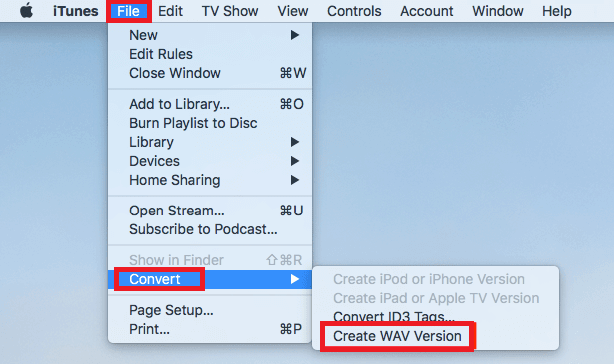
Sul tuo PC
- Apri l'app iTunes sul tuo PC Windows.
- Sulla barra dei menu, fai clic su Modifica e seleziona Preferenze.
- Ora vai alla scheda Generale.
- Nella scheda Impostazioni di importazione e nella sezione Importa utilizzando, fare clic sul formato che dovrebbe essere WAV. Fare clic sul pulsante OK.
- Seleziona i brani che desideri convertire.
- Fare clic su File dalla barra dei menu e selezionare Converti. Infine, fai clic su Crea versione WAV.
- Scegli i brani nella tua libreria che desideri convertire.
- Seleziona Converti nel menu File, quindi Crea versione [formato].
Come puoi vedere, è abbastanza facile convertire M4A in WAV usando iTunes.
Parte 4. Come posso convertire M4A in WAV su Mac?
Se pensi che l'utilizzo di iTunes e dei lettori Windows Media richieda troppo tempo, puoi invece utilizzare un convertitore di terze parti, motivo per cui suggerisco Convertitore video iMyMac. Ecco alcune delle caratteristiche più potenti di questo software:
- Tecnologia di accelerazione. iMyMac Video Converter utilizza la tecnologia di accelerazione hardware, che si traduce in una velocità sei volte più veloce dei normali strumenti.
- Conversione del formato. Questo strumento supporta innumerevoli formati, dai formati più diffusi a quelli impopolari. Questi includere M4V, MP4, AIFF e, soprattutto, M4A e WAV.
- Risoluzioni / qualità supportate. iMyMac supporta anche varie risoluzioni da 480P a 4K Ultra HD. Puoi anche convertire l'audio e modificare il bitrate.
- Miglioramento video. Puoi anche usare questo strumento per migliorare la qualità video dei file che converti. Inoltre, problemi come troppa oscurità, tremori e sovraesposizione possono essere risolti utilizzando iMyMac Video Converter.
Ora che sei a conoscenza delle funzionalità di questo software, procediamo con i passaggi su come convertire M4A in WAV utilizzando iMyMac Video Converter:
Passaggio 1. Aggiungi file M4A
Avvia iMyMac Video Converter sul tuo computer. Nella pagina principale, trascina e rilascia i file M4A nel software. Puoi anche fare clic su Aggiungi file e individuare i file che desideri convertire.

Passaggio 2. Selezionare il formato WAV
Quindi, fai clic sul menu nell'angolo in alto a destra di iMyMac Video Converter. Dopo aver fatto clic sul menu, ci saranno più opzioni in cui devi scegliere WAV.

Passaggio 3. Converti M4A in WAV
Infine, fai clic sul pulsante Converti accanto ai file. Se vuoi renderlo più veloce, puoi anche fare clic sul pulsante Converti tutto per convertire tutti i file contemporaneamente, anche se richiederebbe più potenza di elaborazione.

È così che puoi convertire M4A in WAV usando iMyMac Video Converter. Se non ti piacciono i software sconosciuti, puoi anche utilizzare un software popolare.
Parte 5. Come utilizzare Audacity per convertire M4A in WAV?
Audacity è un popolare editor audio disponibile gratuitamente. Sebbene sia pensato per la modifica di file audio, è anche in grado di semplici conversioni. Poiché sia M4A che WAV sono audio, puoi usare Audacity per convertire M4A in WAV. Ecco i passaggi che devi seguire:
- Apri lo strumento Audacity sul tuo computer.
- Dalla barra dei menu, fai clic su Progetto e seleziona Importa audio.
- Ora cerca il file che desideri aggiungere e fai clic su Apri dopo averli selezionati.
- Fare clic sulla scheda File.
- Vedrai più opzioni Esporta come. Seleziona semplicemente il formato che desideri che il file di output abbia, che è WAV.
- Ora dai un nome al file WAV e seleziona la cartella in cui vuoi salvarlo, quindi fai clic su Salva.
- Verrà visualizzata una finestra di dialogo dopo aver fatto clic su Salva, da cui fare clic su OK.
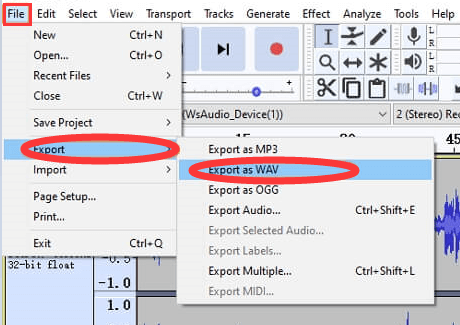
È così che puoi convertire M4A in WAV usando Audacity. Ricorda che M4A e WAV dovrebbero essere supportati, quindi se c'è un errore, reinstalla semplicemente Audacity o aggiornalo se necessario.



